Oppo手机闪充是一项令人惊叹的技术,它能够以惊人的速度为我们的手机充电,对于一些新手来说,可能会不太了解如何正确设置Oppo闪充功能。别担心今天我们将为大家提供一份简明的Oppo闪充设置教程,帮助大家轻松掌握这项高效充电技术。无论是在家中、办公室还是旅途中,只需要按照以下步骤进行设置,你就可以享受到快速充电的便利了。
oppo闪充设置教程
方法如下:
1.首先在OPPO手机内找的“设置”并打开,如图所示。
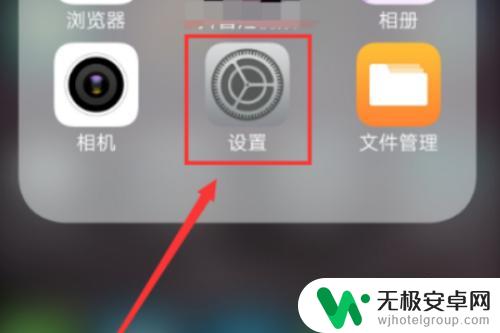
2.在设置列表中,选择“更多设置”,如图所示。
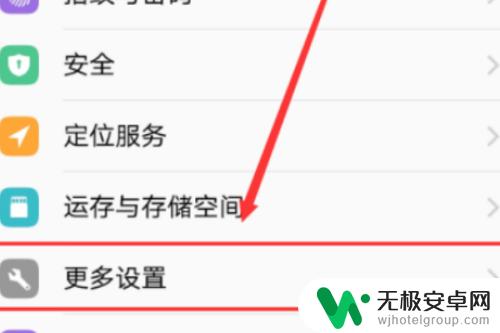
3.在更多设置列表中,点击“双引擎闪充”如图所示。
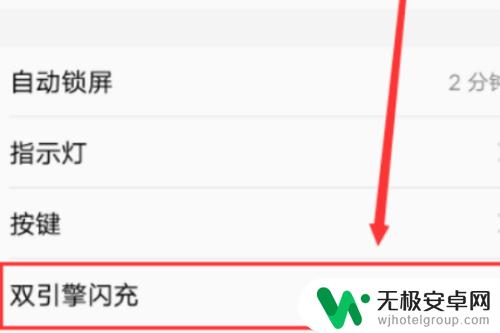
4.将双引擎闪充打开,如图所示。
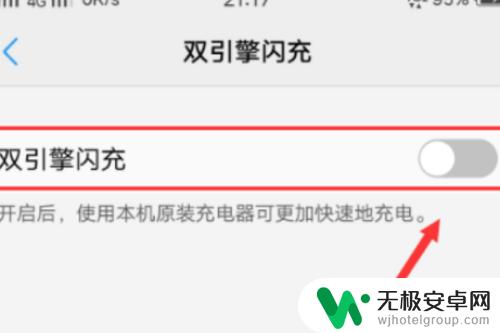
5.开启成功,右上角电池充电符号会变成黄色。如图所示。
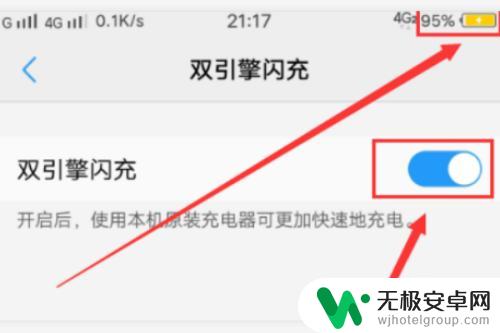
以上就是oppo手机闪充设置的全部内容,还有不了解的用户可以按照小编的方法来操作,希望能够帮助到大家。











